Vsebina članka:
- 1 Kako je napaka prevedena v oknu Grafika
- 2 metoda 1. Namestite najnovejše gonilnike za vaš računalnik kartice
- 3 2. način: Odstranite varno gonilnike AMD način
- 4 način 3. Znova namestite Microsoft Visual C ++ 2005
- 5 način 4. Namestite vse najnovejše posodobitve za vaš operacijski sistem
- 6 način 5. Onemogočite digitalno preverjanje gonilnikov
- 7 Sklep
- Kako prevesti napako v grafičnem oknu
- 1. način: Namestite najnovejše gonilnike za svojo kartico
- 2. način: Odstranjevanje gonilnikov AMD v varnem načinu
- 3. način: Znova namestite Microsoft Visual C ++ 2005
- Metoda 4. Namestite vse najnovejše posodobitve za vaš operacijski sistem
- 5. način: Onemogoči digitalno testiranje gonilnikov
- Zaključek
Kako prevesti napako v grafičnem oknu
V prevodu v ruščino se sliši celotno besedilo tega sporočila na primer “AMD gonilniki AMD niso nameščeni ali AMD gonilniki niso delujte pravilno. Prosim nastavite primerno Gonilnik AMD za vašo AMD opremo. ”
Kot je razvidno iz zgornjega sporočila, je glavni razlog pojav težave so napačni gonilniki Kartice AMD, nameščene v vašem sistemu. Morda ne imeti digitalni podpis Microsofta, v nasprotju z gonilniki za druge digitalne naprave ali pa so že zastareli.
V nekaterih primerih je faktor napake “Ni grafičnega gonilnika AMD nameščen “je morda nepravilno delujoča različica programa “Upravitelj namestitve katalizatorja”.
Glej tudi: Ni mogoče zagnati AMD Catalyst Control Trenutno centrirajte, kako popraviti.
Če želite rešiti to težavo, “ni nameščen noben grafični gonilnik AMD, ali gonilnik amd ne deluje “obstaja več načinov bomo razmislili v nadaljevanju.
1. način: Namestite najnovejše gonilnike za svojo kartico
Prvi (in najlažji) način za odpravo napake je Namestitev svežih gonilnikov za vašo video kartico. To je mogoče storiti več načinov:
- Gremo na spletno mesto AMDhttps: //support.amd.com/en-us/download in naložite tja specializiran pripomoček (možnost “Samodejno zaznavanje in namestitev” Vaš gonilnik “), ki bo zaznal vašo video kartico in jo naložil ustrezni vozniki;
- Ročna izbira ustreznega gonilnika na spletni strani AMD (možnost “Ročno izberite svoj gonilnik”);
- Uporaba posebnih pripomočkov za polavtomatske namestitev gonilnika (na primer “Driver Pack Solution”).
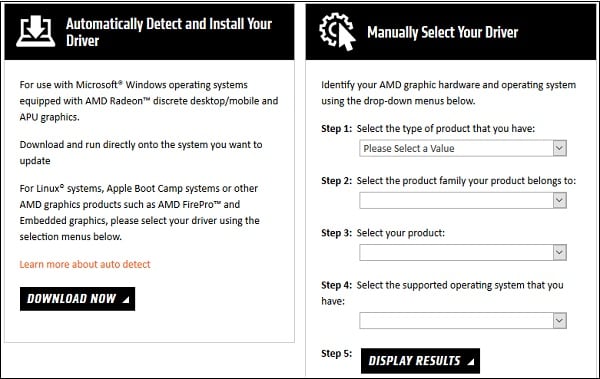
Namestite ustrezno programsko opremo s spletnega mesta AMD
Namestite svež gonilnik s pomočjo enega od naslednjih metode in nato znova zaženite računalnik.
2. način: Odstranjevanje gonilnikov AMD v varnem načinu
Če prva metoda ni pomagala znebiti napake “Ne AMD je nameščen grafični gonilnik “, nato poskusite odstraniti gonilnik AMD je v varnem načinu in nato znova zaženite računalnik. Teči naslednje:
- Ko zaženete računalnik, hitro občasno pritisnite F8, dokler se ne prikaže ustrezen meni;
- V njem izberite “Safe Mode” in počakajte, da se računalnik zažene;
- Po zagonu sistema kliknite Win + R in vtipkajte devmgmt.msc, da odprete »Upravitelj naprave “;
- Tam poiščite zavihek »Video adapterji«, dvokliknite nanj, premaknete miško nad video kartico AMD, kliknite RMB in izberite “Odstrani napravo.” Potrdite odstranitev;
- Znova zaženite Windows in preverite, ali se pojavi navedena napaka.
Če se napaka ponovno pojavi, je vredno znova zagnati sistem v varnem načinu in za popolno odstranitev uporabite DDU gonilniki za grafično kartico. Nato ponovno zaženite standardno in poskusite namestiti najnovejše gonilnike video kartic s spletnega mesta njen proizvajalec.
3. način: Znova namestite Microsoft Visual C ++ 2005
Zaradi napake ni mogoče opaziti napake, nameščene v gonilniku AMD Paket Visual C ++ 2005 ne deluje pravilno težave odstranite program “Microsoft Visual Studio 2005 “(s standardno odstranitvijo programov) in nato namestite Vaš sistem je Microsoft Visual C ++ 2005 SP1.
- Prenesite paket za 64-bitni Windows pri Microsoftu.
- Prenesite paket za 32-bitni Windows pri Microsoftu
Če ne veste, katero različico sistema Windows imate, pritisnite tipke Win + premor.
Namestite ustrezen paket v sistem in ga znova zaženite Računalnik in poskusite posodobiti gonilnik z rešitvami, predlagano v prvi metodi.
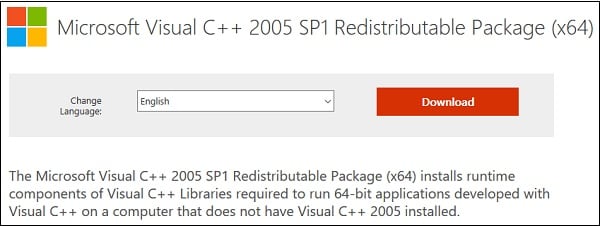
Namestite določen paket za vaš operacijski sistem
Metoda 4. Namestite vse najnovejše posodobitve za vaš operacijski sistem
V nekaterih primerih je obravnavana disfunkcija “Brez grafike AMD gonilnik je nameščen ali amd gonilnik ne deluje ” zaradi številnih manjkajočih posodobitev operacijskega sistema Windows. Nastavite sveže posodobitve za OS, znova zaženite sistem in poskusite Namestite najnovejše gonilnike za kartico AMD. Lahko pomaga rešiti voznik amd ni težava s funkcijo v računalniku.
5. način: Onemogoči digitalno testiranje gonilnikov
Kot sem že omenil, napaka ni nameščen gonilnik AMD lahko povzroči pomanjkanje digitalnega podpisa Microsofta na nekateri vozniki AMD. Onemogočanje preverjanja digitalnega podpisa lahko odpravi težavo. Naredite naslednje:
- Zaženite ukazno vrstico od skrbnika;
- V njem vnesite zaporedje:

Znova zaženite računalnik.
Zaključek
Napačna napaka grafičnega gonilnika AMD ni nameščena delujoči gonilniki za vgrajeno AMD video kartico uporabniški sistem. Sledite vsem zgornji nasveti bodo pomagali odpraviti napako gonilnik amd v vašem računalniku ne deluje.
